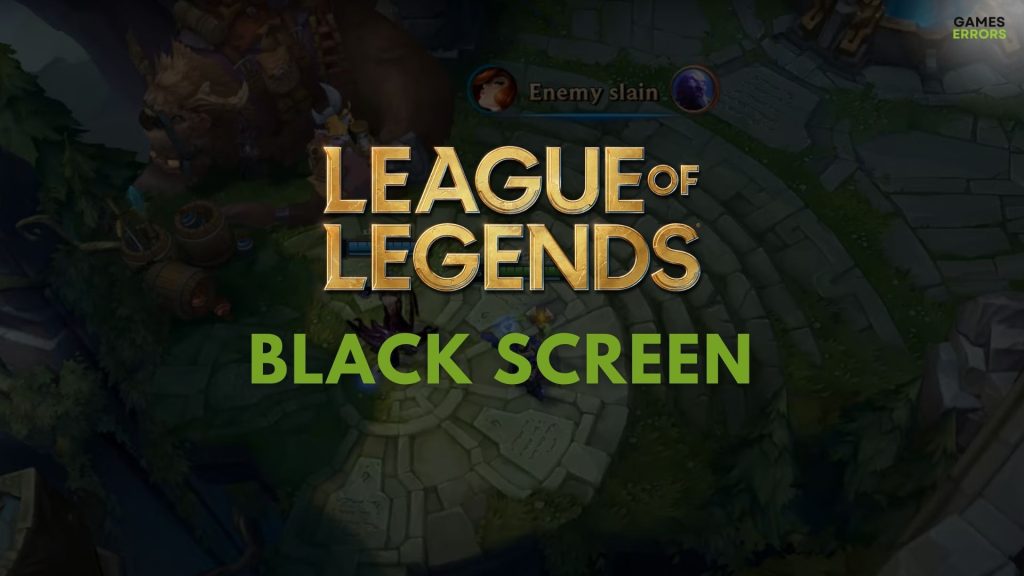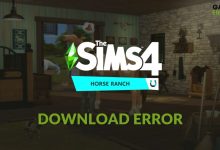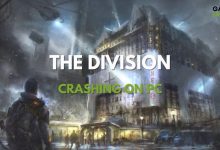.

Como jogadores ávidos, entendemos a frustração de encontrar problemas técnicos enquanto mergulhamos no mundo de League of Legends. Um desses problemas que atormenta os jogadores é o notório problema da tela preta, que pode atrapalhar nosso progresso e diminuir a emoção do jogo. Não tema, colegas invocadores, pois elaboramos um guia abrangente para ajudá-lo a superar esse obstáculo irritante e restaurar as cores vibrantes de Summoner’s Rift.
Por que minha tela do League of Legends está preta?
Se você está enfrentando uma tela preta enquanto joga League of Legends, pode ser devido a vários motivos. Aqui estão algumas das causas mais comuns:
| Causas da tela preta do LoL | Acontecendo com frequência |
|---|---|
| Drivers gráficos defeituosos ou desatualizados |  |
| Arquivos de jogo danificados ou corrompidos |  |
| Software desatualizado |  |
| Sistema operacional desatualizado / problema de compatibilidade |  |
| Configurações de DPI alto |  |
| Incompatibilidade de resolução de exibição |  |
| Problema de otimização de tela cheia |  |
| Problema no modo de jogo do Windows |  |
| Problema de sobreposições |  |
| Problema de software antivírus |  |
| Problema de permissões |  |
Com base nos relatórios dos jogadores e no feedback da comunidade, a área mais comum em que os jogadores encontram problemas de tela preta no League of Legends é durante a fase da tela de carregamento.
Como faço para corrigir a tela preta no League of Legends?
Antes de prosseguir para as soluções infalíveis, como pré-verificação, você deve tente reiniciar seu PC. Às vezes, simplesmente reiniciar o PC pode corrigir o problema da tela preta no League of Legends.
Aqui estão algumas soluções que podem ajudá-lo a corrigir o problema de tela preta no League of Legends:
- Atualize seus drivers gráficos
- Desativar escala de exibição
- Executar League of Legends como administrador
- Reparar arquivos corrompidos do jogo
- Incompatibilidade de resolução de exibição
- Inicialização limpa do seu computador
- Desativar otimização de tela cheia
- Desativar modo de jogo do Windows
1. Atualize seus drivers gráficos
Drivers gráficos defeituosos ou desatualizados podem causar problemas de tela preta LoL. Para garantir que seu jogo funcione sem problemas, mantenha sempre os drivers de sua GPU atualizados.
Execute uma inicialização limpa do seu PC e, em seguida, baixe e instale os drivers gráficos mais recentes do site do fabricante da GPU:
- nvidia
- AMD
- Intel
Uma abordagem alternativa é atualizar seu driver usando o Gerenciador de dispositivos, embora não seja nosso método recomendado, pois não fornece consistentemente os drivers mais recentes para o seu PC. Veja como:
Expandir Adaptadores de vídeo → Clique com o botão direito do mouse no dispositivo e selecione Atualizar driver → Escolha a opção de procurar automaticamente por software de driver atualizado.
 Nossa solução recomendada é uma ferramenta de atualização de driver que pode ser útil para manter seus drivers atualizados e garantir que seu computador esteja funcionando sem problemas.
Nossa solução recomendada é uma ferramenta de atualização de driver que pode ser útil para manter seus drivers atualizados e garantir que seu computador esteja funcionando sem problemas.
Atualizador de Driver Outbyte fornece uma solução conveniente para resolver o problema de tela preta do League of Legends. Ao automatizar o processo de atualização do driver, você economiza um tempo valioso e garante que você tenha os drivers gráficos compatíveis mais recentes para uma experiência de jogo ininterrupta. Diga adeus às atualizações manuais e dê as boas-vindas aos jogos sem complicações usando o Outbyte Driver Updater.
2. Desativar escala de exibição
- Clique com o botão direito do mouse no inicializador do jogo e selecione Propriedades.
- Vá para a guia Compatibilidade e marque a caixa ao lado de Desative a escala de exibição em configurações de DPI alto.
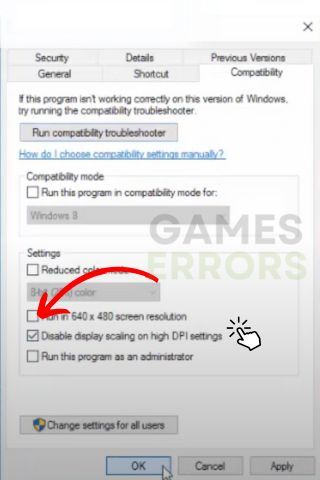
- Clique Aplicar e então OK.
3. Execute League of Legends como administrador
- Clique com o botão direito do mouse no inicializador do jogo e selecione Propriedades.
- Vou ao Guia de compatibilidade e marque a caixa ao lado de Execute este programa como administrador.

- Clique Aplicar e então OK.
4. Repare os arquivos corrompidos do jogo
Às vezes, anomalias ou arquivos corrompidos na instalação do jogo podem interromper o processo de renderização, causando uma tela preta.
- Abra o inicializador do League of Legends.
- Clique no Configurações ícone de roda dentada e selecione Iniciar reparo completo.
** Este processo verificará e reparará todos os arquivos de jogo corrompidos ou ausentes, possivelmente resolvendo o problema da tela preta.
5. Incompatibilidade de resolução de exibição
Uma incompatibilidade entre a resolução do jogo e a resolução nativa do seu monitor pode fazer com que a tela fique preta. Para resolver isso:
- Clique com o botão direito do mouse na área de trabalho, selecione Configurações do visor.
- Certifique-se de que a resolução corresponda à resolução nativa do seu monitor.
Além disso, ajuste as configurações de resolução do jogo para alinhar com a resolução nativa do seu monitor para uma experiência de jogo perfeita.
6. Faça uma inicialização limpa do seu computador
Isso iniciará o Windows com um conjunto mínimo de drivers e programas para que você possa determinar se um programa em segundo plano está interferindo no seu jogo. Para executar uma inicialização limpa, siga estas etapas:
- aperte o Tecla do Windows + R no teclado para abrir a caixa de diálogo Executar.
- Tipomsconfigna caixa de pesquisa e selecioneConfiguração do sistemada lista de resultados.
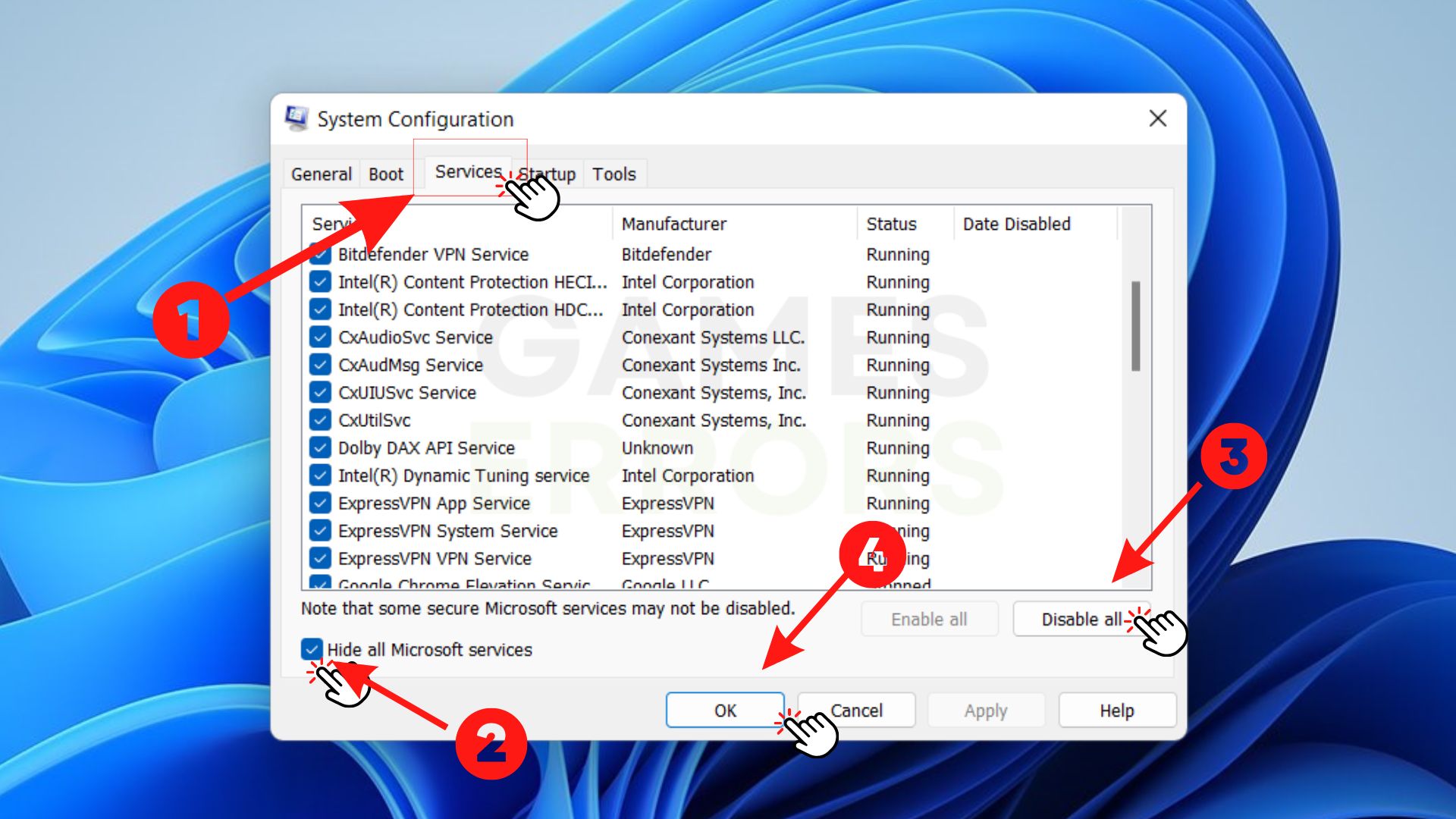
- NoServiçosguia, selecioneOcultar todos os serviços da Microsofte, em seguida, selecioneDesativar tudo.
- NoComeceguia, selecioneAbra o Gerenciador de Tarefas.
- NoComeceguia no Gerenciador de Tarefas, para cada item de inicialização ativado, selecione o item e, em seguida, selecioneDesativar.
- Feche o Gerenciador de Tarefas e a Configuração do Sistema.
- Reinicie o computador.
7. Desative a otimização de tela cheia
- Clique com o botão direito do mouse no arquivo executável do jogo e selecionePropriedades.
- Vou aoCompatibilidadeguia e marque a caixa ao lado deDesativar otimizações de tela cheia
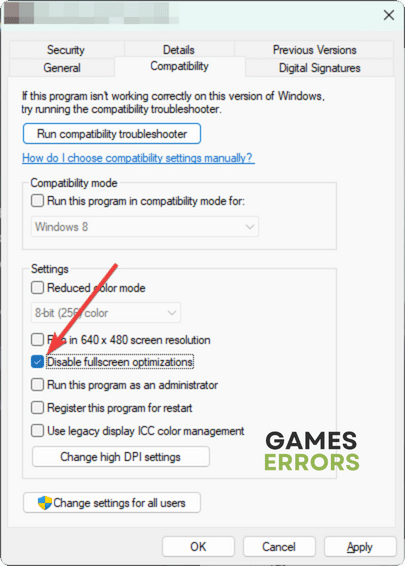 .
. - CliqueAplicareOK.
8. Desative o modo de jogo do Windows
- Abra oConfiguraçõesaplicativo e vá paraJogos.
- No painel esquerdo, selecioneModo de jogoe desative-o.
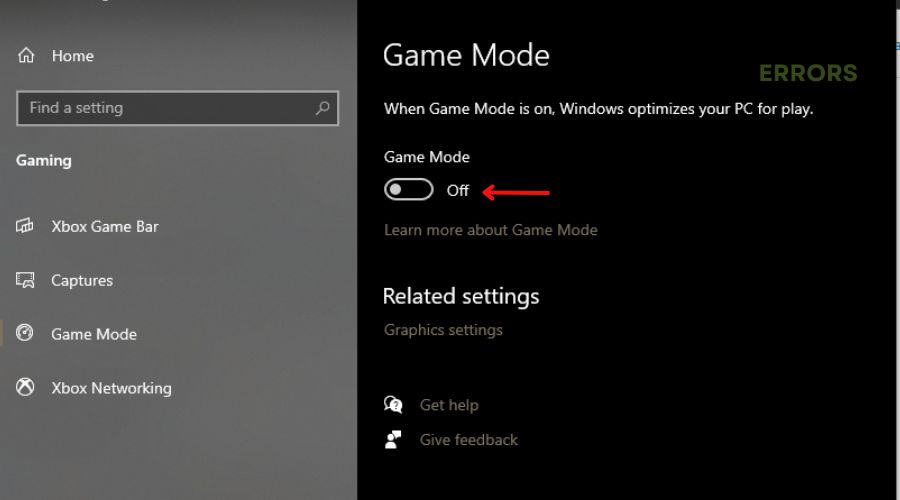
A aplicação desta ação impedirá que o Windows otimize os recursos do sistema para jogos.
Artigos relacionados:
 Outras coisas que você pode tentar:
Outras coisas que você pode tentar:
 Aplicativos sobrepostos. Certos aplicativos ou sobreposições em segundo plano, como Discord, software de streaming ou outros inicializadores de jogos, podem entrar em conflito com o League of Legends e desencadear o problema de tela preta. Para resolver isso, desative ou feche temporariamente todos os aplicativos desnecessários em segundo plano antes de iniciar o jogo. Isso garante uma experiência de jogo suave e ininterrupta.
Aplicativos sobrepostos. Certos aplicativos ou sobreposições em segundo plano, como Discord, software de streaming ou outros inicializadores de jogos, podem entrar em conflito com o League of Legends e desencadear o problema de tela preta. Para resolver isso, desative ou feche temporariamente todos os aplicativos desnecessários em segundo plano antes de iniciar o jogo. Isso garante uma experiência de jogo suave e ininterrupta.
 Configurações de firewall e antivírus. Configurações superprotetoras de firewall ou antivírus podem bloquear a conexão do League of Legends por engano, levando a uma tela preta. Para resolver isso, verifique suas configurações de firewall e antivírus para garantir que League of Legends seja permitido. Você pode adicionar o jogo como uma exceção ou desativar temporariamente esses recursos de segurança (lembre-se de reativá-los mais tarde).
Configurações de firewall e antivírus. Configurações superprotetoras de firewall ou antivírus podem bloquear a conexão do League of Legends por engano, levando a uma tela preta. Para resolver isso, verifique suas configurações de firewall e antivírus para garantir que League of Legends seja permitido. Você pode adicionar o jogo como uma exceção ou desativar temporariamente esses recursos de segurança (lembre-se de reativá-los mais tarde).
Dicas exclusivas para superar o problema de tela preta de League of Legends
| Medidas Proativas | O que fazer |
|---|---|
| Convoque os Portadores de Luz | Ajuste as configurações de brilho do jogo para aumentar a visibilidade e neutralizar o abismo escuro da tela preta. |
| A mente sobre a matéria | Mantenha uma mentalidade calma e focada durante as telas de carregamento, pois o excesso de tabulação ou impaciência pode contribuir para o fenômeno da tela preta. |
| Limpeza de Aura de Campeão | Selecione um campeão diferente durante a seleção de campeão e, em seguida, volte para o campeão desejado para atualizar o cliente do jogo e possivelmente resolver o problema da tela preta. |
| O poder dos rituais | Realize uma dança cerimonial em torno de sua configuração de jogo para afastar qualquer espírito de tela preta à espreita e restaurar o equilíbrio para sua experiência League of Legends. |
| Harmonização Elemental | Limpe a energia do seu computador desconectando-o, mantendo pressionado o botão liga / desliga por 30 segundos e reconectando-o para harmonizar com o mundo digital de League of Legends. |
Conclusão 
Embarcar em uma jornada épica de League of Legends, apenas para ser confrontado por uma tela preta, pode ser desanimador. Mas armado com o conhecimento e as soluções fornecidas, você pode banir a escuridão e reacender sua paixão pelo jogo. Lembre-se de manter seus drivers gráficos atualizados, verificar regularmente os arquivos do jogo e estar atento a aplicativos em segundo plano conflitantes. Ao implementar essas correções, você retornará rapidamente ao Summoner’s Rift, pronto para conquistar o Nexus mais uma vez.
Recursos:
- Como executar uma inicialização limpa – Suporte da Microsoft
- Atualize os drivers manualmente – Suporte da Microsoft
O post Tela preta de League of Legends: como consertar facilmente apareceu primeiro em Erros de jogos.
.